Модификация узла захвата мфу epson l210 своими руками
Добавил пользователь Алексей Ф. Обновлено: 05.10.2024
В видео подробное описание промывки печатающей головки на примере МФУ Epson L210 с СНПЧ. Если вам удобнее читать, смотрите статью ниже.
После длительного простоя чернила в печатающей головке подсыхают. Тест дюз показывает плохую печать черным, синим и отсутствие желтого. Чтобы избежать таких проблем:
- Печатайте не реже одного раза в три недели.
- Вовремя подливайте чернила в емкости. При низком уровне в шлейфы попадает воздух, принтер не печатает, а СНПЧ нуждается в прокачке.
- Пользуйтесь качественными чернилами.
На МФУ не печатали полгода и требуется промывка печатающей головки. Аналогичным образом подобная процедура проводится также для других принтеров серии: L100 / L110 / L200 (весь список).
Как снять печатающую головку
- Выключите принтер так, чтобы печатающая головка не ушла на парковочное место. и снимите крышку каретки.
- Отщелкните картриджи, снимите защитную пластину и высвободите из держателей шлейфы. из печатающей головки и проведите визуальный осмотр:
-
быть: полностью заполненная емкость.
- есть пузырьки воздуха — перед установкой этого картриджа на место потребуется прокачать чернила.
- Открутите правый винт.
- Аккуратно, чтобы не повредить шлейф слева, отодвиньте блок в сторону.
Промывка печатающей головки
Для работы понадобятся:
-
без игл.
- Небольшой отрезок трубочки от капельницы. . для сбора отходов промывочной жидкости и чернил.
Внимание! Нельзя заливать плату печатающей головки. Если все-таки это произошло, не устанавливайте ее обратно. Обязательно нужно подсушить печатающую головку, иначе она сгорит при включении устройства. Можно использовать фен, батарею отопления, солнечное тепло, иногда просушка может занять не один день.
- Наденьте кусочки трубочек капельницы на шприцы.
- В один из шприцов наберите промывочную жидкость.
- Пустым шприцем откачайте чернила. Трубочка надевается сюда, поршень шприца нужно тянуть на себя.
- Установите на то же место шприц с промывочной жидкостью и осторожно надавливайте на поршень. После вытекания чернил из дюз начнет литься промывочная жидкость, образуя стену.
- Закачивайте за раз небольшое количество жидкости, затем снова откачивайте ее вместе с размокшими чернилами. Откачанные чернила выливайте из шприца каждый раз.
- Откачивание и закачивание нужно повторять для каждого цвета до тех пор, пока в стене жидкости не исчезнут пропуски.
- В конце снова заполните каждый цвет промывочной жидкостью, но не откачивайте ее. Эта предосторожность не позволит воздуху попасть в печатающую головку.
Сборка принтера и печать
Установка печатающей головки происходит в обратном порядке.
Перед тем как поставить на место картриджи, нужно прокачать чернила в тех емкостях, где были обнаружены пузырьки воздуха. Пустой шприц вставьте в воздушное отверстие картриджа и медленно тяните поршень на себя. Откачивать нужно до тех пор, пока в шприц не начнут поступать чернила без пены.
После сборки через драйвер принтера, раздел сервис или техническое обслуживание, сделайте прочистку печатающей головки. Иногда процедуру нужно повторить до 3 раз. В процессе этой операции чернила вытесняют закачанную в печатающую головку промывочную жидкость.
Если принтер все-таки печатает полосами, оставьте его на несколько часов или даже сутки и повторите попытку. Результат теста дюз после промывки.

Иллюстрации, представленные в да нном руководстве, могут варьирова ться в з ависимости от продукта.


Поддержите наш проект ссылкой в соц сетях

Как правильно удалить застрявшую бумагу в принтерах Epson: довольно частое явление. Как устранить замятие бумаги в принтере и не повредить его? Прочтите пошаговую инструкцию по устранению данной неполадки для принтеров этой модели. Объяснение различных причин возникновения этой неполадки и разных вариантов решения
Правильный способ удаления застрявшей бумаги в принтерах Epson зависит от модели принтера. Прежде всего, я хотел бы призвать вас воспользоваться руководством пользователя, чтобы проверить, как лучше всего извлечь замятую бумагу из механизма принтера.
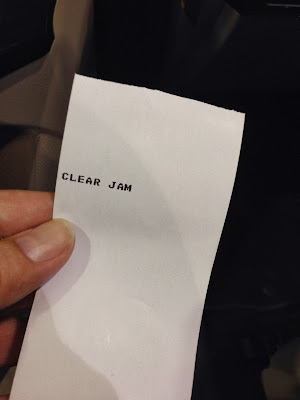 |
| Как правильно удалить застрявшую бумагу в принтерах Epson |
Еще один способ найти руководство по установке принтера — это зайти на сайт, где вы скачивали драйверы. Там же можно найти руководство по установке. У всех принтеров есть свое собственное руководство, которое поспособствует выполнению процесса.
Посетите нашу публикацию о том, как скачать драйверы с официального сайта Epson. Там вы найдете инструкции, которые помогут не только устранить замятие бумаги, но и другие ошибки без необходимости вмешательства специалистов по ремонту.
Вот список из наиболее распространенных способов удаления застрявшей бумаги на принтерах Epson. Помните, что нельзя удалять бумагу через переднюю часть принтера, то есть после того, как бумага начала движение в процессе печати, нельзя вытягивать ее через отверстие, через которое она вошла в принтер. Рекомендуется следовать приведенным ниже инструкциям .
Выньте бумагу из передней части принтера(под сканером)
Это в случае, если принтер многофункциональный. Большая часть оборудования такого типа дает возможность легко добраться до картриджей. Если бумага застряла печати в конце печати, поднимите крышку, которая закрывает доступ к картриджам, и завершите изъятие листа.
| Закончить выход бумаги из механизма через верх принтера |
Будьте внимательны и делайте это только при выключенном принтере. Отключите его от сети электричества.
Удалите бумагу через заднюю крышку принтера (крышка для устранения замятия)
Большинство принтеров оснащены специальной крышкой, которая дает доступ для удаления застрявшей бумаги на случай, если невозможно снять верхнюю крышку. Через данную крышку можно удалить бумагу, не разорвав ее и без необходимости тянуть бумагу слишком сильно.
 |
| Удалить бумагу через заднюю крышку принтера |
Здесь также нужно убедиться, что принтер выключен, чтобы предотвратить повреждение роликов и процесса печати. Не прикасайтесь к роликам, которые руководствуют процесс печати, так как это может привести к неправильной конфигурирации принтера.
Если бумага замялась в начале процесса печати, рекомендуется использовать лучший метод для удаления замятия, который заключается в себя удалении страниц через заднюю крышку на корпусе принтера, которая предназначена именно для удаления застрявшей бумаги. Еще один вариант замятия бумаги — это застревание листов в верхней части, когда принтер оснащен устройством для двустороннего сканирования. Вы можете удалить листы, следуя инструкциям производителя или подняв крышку доступа к сканеру.




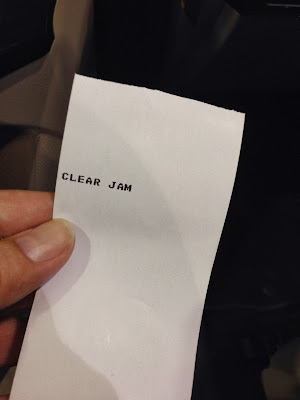
/fa-clock-o/ ЕЖЕНЕДЕЛЬНЫЙ ТРЕНД$type=list
ПОСЛЕДНИЕ ПУБЛИКАЦИИ$type=blogging$m=0$cate=0$sn=0$rm=0$c=3$va=0
/fa-fire/ ПОПУЛЯРНОСТИ ГОДА$type=one

Если вы хотите сделать коллаж или распечатать фотографию на память с несколькими снимками друзей, семьи. Все же коллаж выглядит лучше на о.
Настроить принтер Canon для печати только черным цветом или в оттенках серого можно быстро и без установки дополнительных драйверов. Осно.
Иногда появляется необходимость убрать поля на наших отпечатках: либо потому, что нам просто так хочется, или потому, что документ нужно.

Footer Social$type=social_icons
блок продувки,1,бумага,16,выравнивание,2,гарантия,3,деинсталляция,1,драйверы,117,замятие бумаги,34,заправка,120,инородный объект,4,каретка,8,картриджи,244,качество печати,46,конструкция печатных устройств,37,копировальные аппараты,9,копирование,2,лазерные принтеры,58,материнская плата,1,матричные принтеры,4,мигающий индикатор,15,многоразовые картриджи,1,многофункциональные принтеры,45,настройки,292,неполадки,152,обратная связь,1,общий доступ,6,операционная система,2,открыть картридж,6,ошибка,176,памперс,89,параметры печати,10,печатающая головка,44,ПО,41,проблемы печати,69,работоспособность,11,разрешение,3,расположение цветов,27,ресурс картриджа,39,руководство пользователя,2,сброс настроек,110,сброс счетчика страниц,37,серийный номер,1,система непрерывной подачи чернил,78,сканирование,39,соединение,44,сопла,15,срок службы,16,старые принтеры,9,стоимость,10,струйные принтеры,281,счетчик страниц,18,тонер,1,установка,150,фотобарабан,3,фотопечать,9,характеристики,103,чернила,66,чистка,64,чистка картриджей,7,электронная почта,3,энергосбережение,4,язык,2,Android,6,Brother,37,Canon,258,Chromebook,5,CMYK,1,Dell,3,Eprint,4,Epson,189,Facebook,1,HP,194,Internet Explorer,2,iPad,1,Kodak,1,Konica Minolta,1,Kyocera,5,Lexmark,28,Mac,9,Microsoft,5,Optra,1,PDF,2,Samsung,12,Samsung Galaxy,3,Sharp,11,Ubuntu,3,USB,3,WiFi,17,windows 7,21,windows 8,22,Windows Phone,1,Xerox,1,
Как правильно удалить застрявшую бумагу в принтерах Epson: довольно частое явление. Как устранить замятие бумаги в принтере и не повредить его? Прочтите пошаговую инструкцию по устранению данной неполадки для принтеров этой модели. Объяснение различных причин возникновения этой неполадки и разных вариантов решения

Инструкция по замене абсорбера для отработанных чернил в Epson L120, L200, L210, L222, L300, L350, L355, L486, L550, L555.
Инструкция по замене абсорбера для отработанных чернил в принтерах Epson
1. Для начала открутите винт сзади принтера.

2. Поднимите принтер возле винта и потяните сперва вправо, а потом вниз и емкость с впитывающей прокладкой упадёт вам в руки.
Будьте осторожны: если абсорбер переполнен, можно испачкаться.

3. Вставляете новую емкость (абсорбер) в принтер и задвигаете емкость влево, а потом закручивайте винт.
4. Сбрасываете ошибку с помощью программы PrintHelp (скачать) и наслаждаетесь печатью.
Сброс ошибки на некоторых моделях Epson может быть платной.
Удачной Вам замены.
Читайте также:

